苹果手机如何播放AVI格式的视频
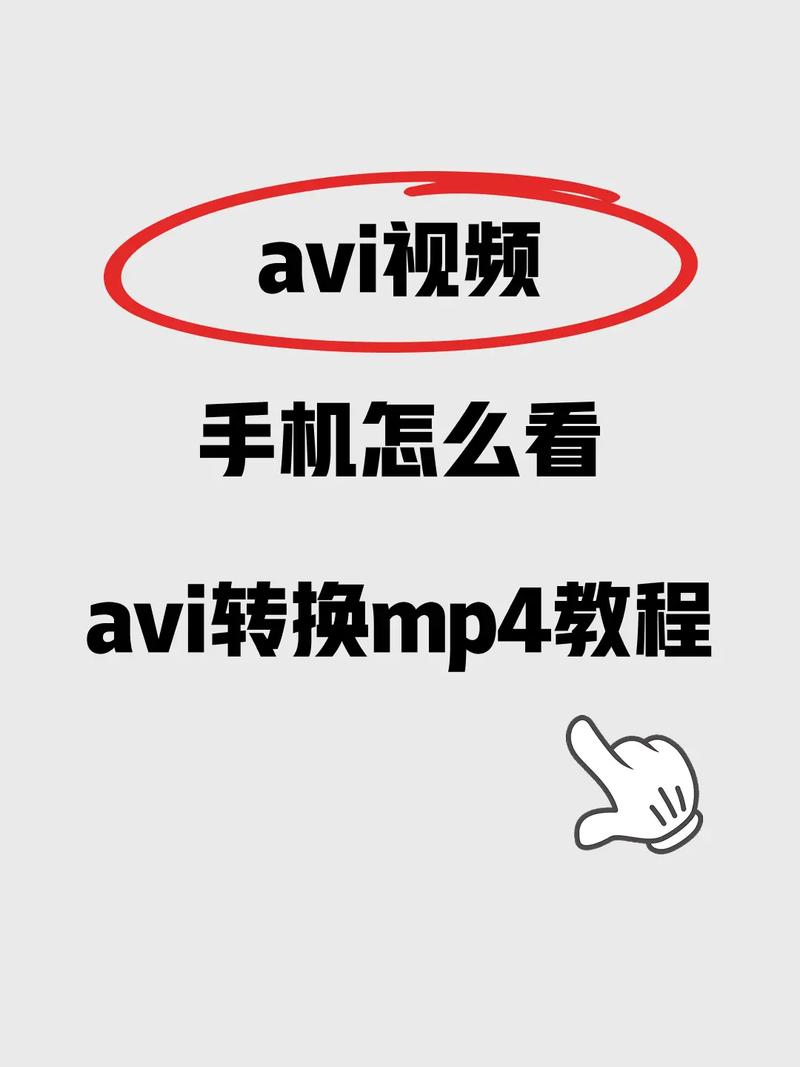
许多用户在使用苹果手机时,可能会遇到无法直接播放AVI格式视频的情况,由于iOS系统原生支持的视频格式有限,AVI这类使用特定编码的格式需要借助其他方法才能顺利播放,本文将提供几种实用方案,帮助用户轻松解决这一问题。
为什么苹果手机无法直接播放AVI格式?
AVI(Audio Video Interleave)是一种由微软开发的视频容器格式,其特点是兼容性强,但文件体积较大,苹果设备的原生播放器(如“照片”或“文件”应用)主要支持H.264、HEVC等主流编码格式,而AVI文件若采用DivX、XviD等非标准编码,则可能无法被识别。

要解决这一问题,用户可通过以下三种方式实现AVI视频的播放:转换格式、安装第三方播放器,或使用在线工具处理。
方法一:将AVI转换为苹果支持的格式
格式转换是最直接的方法,适用于希望长期保存视频且对画质要求较高的用户,推荐使用专业转换工具,例如HandBrake或iMovie(需搭配Mac设备),以下是具体步骤:
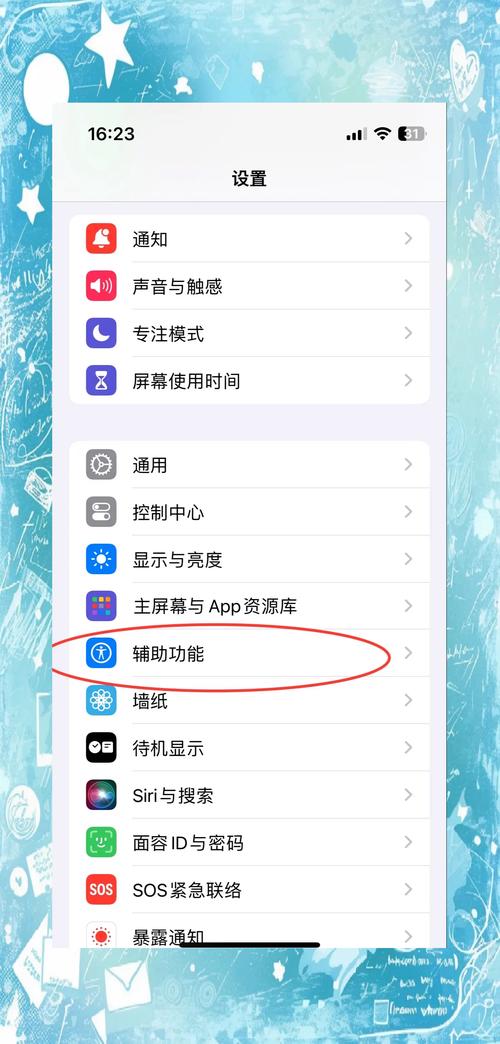
- 下载并安装转换工具
在电脑端安装HandBrake(免费开源)或使用Mac自带的iMovie。
- 导入AVI文件
打开软件后,将需要转换的AVI文件拖入操作界面。
- 选择输出格式
HandBrake中建议选择“MP4”格式,编码器为“H.264”;iMovie导出时默认兼容iOS设备。
- 调整参数(可选)
若需压缩文件大小,可降低分辨率或比特率;保留默认设置则能最大限度保持原画质。
- 导出并传输到手机
转换完成后,通过iCloud、AirDrop或数据线将文件传输至iPhone。
优点:转换后视频可永久保存,无需依赖网络或额外软件。
缺点:耗时较长,大文件转换可能占用较多存储空间。
方法二:使用第三方播放器
如果用户希望快速播放且不愿转换文件,安装支持多格式的第三方播放器是更高效的选择,以下为几款高口碑应用:
-
VLC for Mobile
- 特点:免费、无广告,支持几乎所有视频格式,包括AVI、MKV、FLV等。
- 操作步骤:
- 在App Store下载并安装VLC。
- 通过iTunes、Wi-Fi传输或云盘将AVI文件导入VLC的“本地文件”目录。
- 点击文件即可播放。
-
OPlayer
- 特点:界面简洁,支持倍速播放、字幕加载等功能。
- 操作步骤:
下载OPlayer后,从“文件”应用中找到AVI视频,选择“用OPlayer打开”。
-
Infuse 7
- 特点:自动匹配影片信息(如海报、简介),适合影音爱好者。
- 注意:部分高级功能需订阅,但基础播放完全免费。
优点:即装即用,适合临时播放需求。
缺点:部分应用内嵌广告或需要付费解锁功能。
方法三:通过在线工具转码播放
对于偶尔需要处理AVI文件的用户,在线转换工具能免去安装软件的麻烦,推荐使用CloudConvert或Zamzar:
- 上传文件
访问网站后,点击“选择文件”上传AVI视频。
- 设置输出格式
选择“MP4”或“MOV”格式。
- 下载并保存
转换完成后,将文件下载至手机即可直接播放。
优点:无需安装软件,操作简单。
缺点:依赖网络速度,大文件上传耗时;部分平台限制免费用户的使用次数。
选择哪种方法更合适?
根据使用场景,可参考以下建议:
- 长期保存或编辑视频:优先选择格式转换,确保文件兼容性。
- 临时观看或频繁使用:安装VLC等播放器更为便捷。
- 紧急处理小文件:在线工具能快速解决问题。
需要注意的是,无论采用哪种方式,建议提前备份原始文件,避免转换或传输过程中数据丢失,部分AVI文件若包含特殊编码(如AC3音频),可能需要额外插件支持,此时第三方播放器的兼容性优势会更加明显。









评论列表 (2)
苹果手机无法直接播放AVI格式视频,可通过转换格式为苹果支持的MP4等格式、安装支持多格式的第三方播放器或使用在线工具转码等方法解决,选择方法可根据使用场景和需求灵活决定。。
2025年05月28日 06:41苹果手机无法直接播放AVI格式视频,可通过转换格式为苹果支持的MP4等格式、安装支持多格式的第三方播放器或使用在线工具转码等方法解决,选择方法可根据使用场景和需求灵活决定。。
2025年10月20日 19:50